Resumiendo valor de la acción total para cualquier parte en Excel 2010
Para calcular el valor total de las existencias de cualquier pieza, utilizamos la función SUMA junto con la función SI en Excel 2010.
SUMA: – Esta función se usa para sumar / sumar todos los números en un rango de celdas.
Sintaxis de la función SUM: – = SUM (número1, número2, ……)
Por ejemplo: * Las celdas A2: A5 contienen números. Necesitamos sumar todos los números y mostrar el resultado en la celda B2.
Siga los pasos que se indican a continuación: – * Seleccione la celda B2.
Escribe la fórmula * = SUMA (A2: A5)
-
Presione Enter en el teclado.
-
La función agregará todos los números.
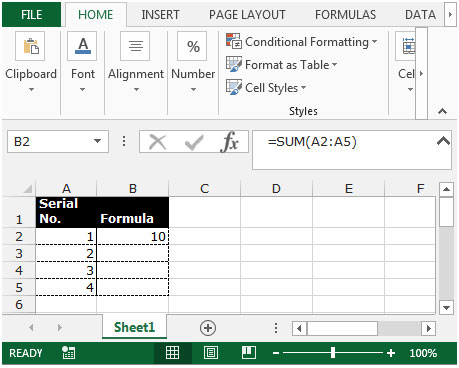
SI: – Comprueba si se cumple una condición y devuelve un valor si es Verdadero y otro valor si es Falso.
Sintaxis de la función “SI” = SI (prueba lógica, [valor_si_verdadero], [valor_si_falso]) Primero, la fórmula realizará una prueba lógica y devolverá un valor si la prueba lógica es verdadera y otro valor si la prueba es falsa.
_Por ejemplo: _ * Las celdas A2 y A3 contienen los números 3 y 5. Si el número es 3, entonces la fórmula debería mostrar “Sí”, de lo contrario “No” .
_ = IF (A1 = 3, «Sí», «No») _
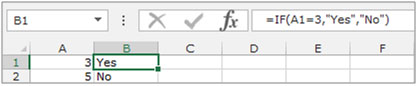
Tomemos un ejemplo para comprender cómo podemos calcular el valor total de las existencias de cualquier pieza.
Contamos con datos que muestran las piezas y su respectiva cantidad vendida con las cantidades. Necesitamos devolver el monto total vendido para el producto A880Q.
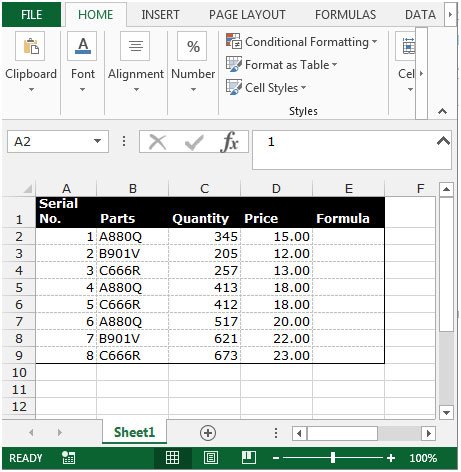
Para calcular el valor total de las existencias, siga los pasos que se indican a continuación.
-
Seleccione la celda E2 y escriba la fórmula.
= SUMA (SI (B2: B9 = «A880Q», C2: C9D2: D9,0))
-
Presione Ctrl + Shift + Enter en su teclado.
-
La función devolverá el valor total del stock para el producto A880Q.
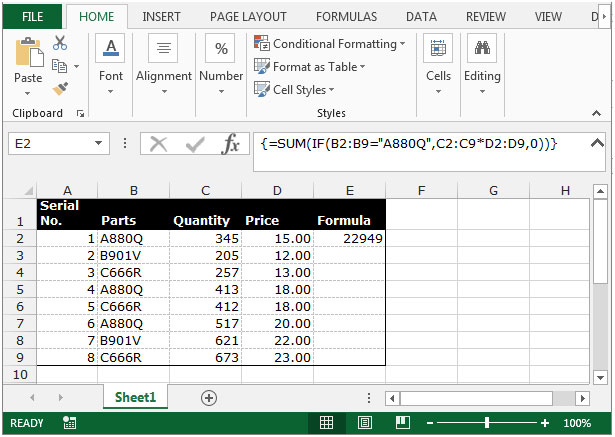
Nota: Esta es una función de matriz. Después de ingresar la fórmula en la celda, presione F2 y luego presione Ctrl + Shift + Enter en su teclado.
Esta es la forma en que podemos calcular el valor total de las acciones utilizando la función SUMA junto con la función SI en Microsoft Excel.